Adición de una imagen a un encabezado o pie de página en Microsoft Excel 2010
En este artículo, aprenderemos cómo agregar una imagen a un encabezado o pie de página en Microsoft Excel 2010.
Para agregar una imagen a un encabezado / pie de página, siga los pasos que se mencionan a continuación:
Haga clic en la cinta Diseño de página Haga clic en Imprimir títulos
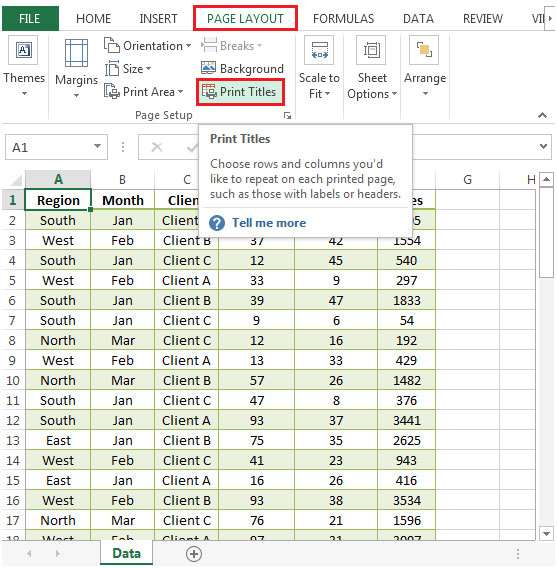
-
Se mostrará el cuadro de diálogo Configurar página
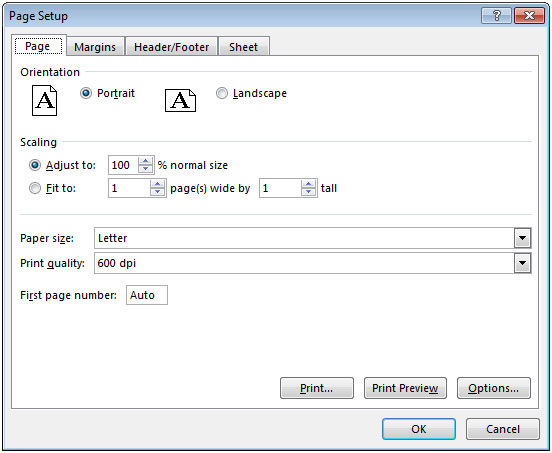
Seleccione la pestaña Encabezado / Pie de página Haga clic en Encabezado personalizado
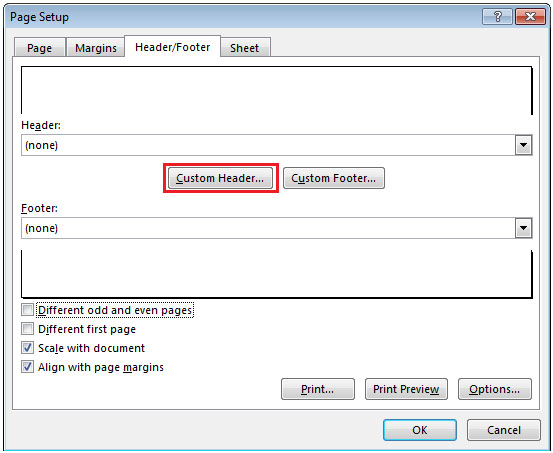
-
Seleccione una sección (izquierda, centro o derecha) y haga clic en Insertar imagen.

-
Puede buscar una imagen en la web o puede adjuntar una imagen desde el disco duro local seleccionando la opción Desde un archivo
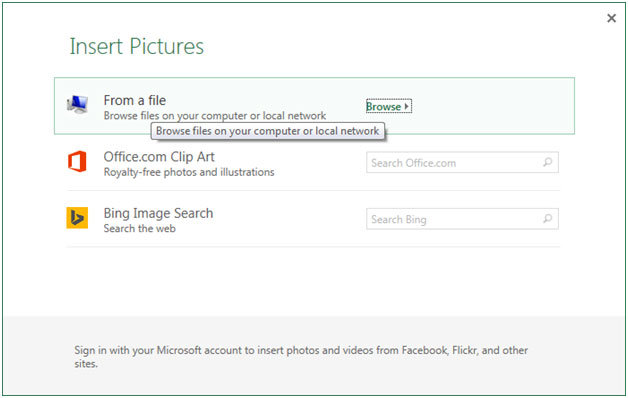
-
Haga clic en el botón Insertar después de seleccionar la imagen.
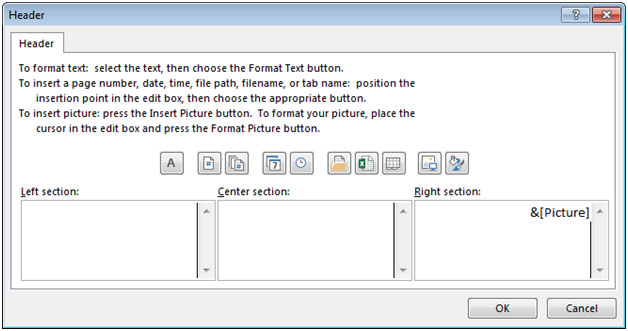
Puede ver en la sección derecha, hay un código de imagen que se mostrará como & [Imagen] Haga clic en Aceptar * Podrá ver que la imagen del Tigre y el menú desplegable del encabezado ha cambiado de [ninguno] a [& Imagen]
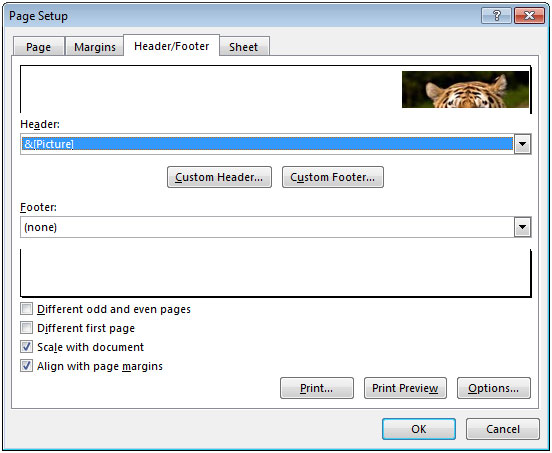
-
Haga clic en Vista previa de impresión y verá la imagen en la esquina derecha de la sección Encabezado.
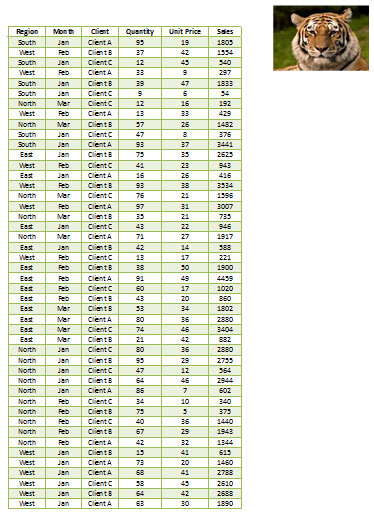
Del mismo modo, puede agregar una imagen en la sección Pie de página.